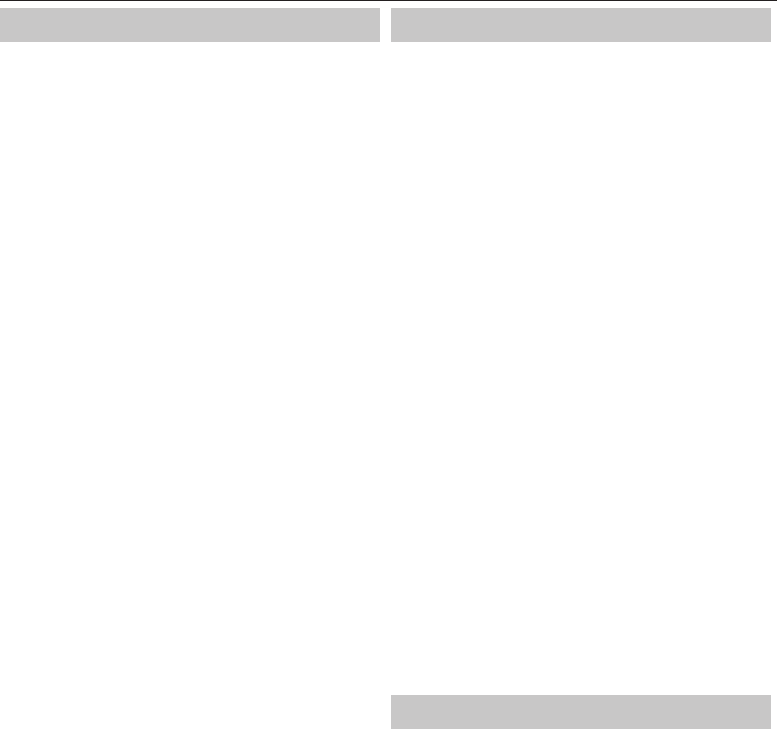41
Ajustes
Idioma - permite cambiar el idioma del menú.
Idiomas del audio - permite cambiar el idioma
del audio en canales DVB concretos.
Idioma para subtítulos - permite cambiar el idioma
de los subtítulos en canales DVB concretos.
Ayuda par- si la señal proporciona servicio para de
auditivos, se podrán mostrar los subtítulos pulsando Subtítulos
establece Ayuda para sor
para de
Pantalla azul - cambia el fondo cuando no ha
transparente y azul (solo disponible en algunas fuentes).
Sistema de archivos PVR - opciones de gr
S- permite seleccionar el
puerto USB y la par
Tamaño del Timeshift - permite establecer el tamaño
de la memoria intermedia de la pausa en directo.
Formatear - permite formatear un dispositivo de almacenamient
USB conectado al sistema de archivos F
ADVERTENCIA: SE ELIMINARÁN T
LOS D
Velocidad - prueba la velocidad de escritura de
los dispositivos de almacenamiento USB.
* - solo para los dispositivos con función PVR integrada
Primera instalación - inicia la primera instalación.
Actualizar el software (USB) - periódicamente publicamos nuevo
para descarga). Este menú permite instalar el nuevo software o
adicionales para su instalación. Póngase en contacto con el servicio
de atención al cliente y consulte el sitio w
Actualización de software (O- permite actualizar el software del
televisor a través de Internet. Esta función buscará nuev
actualizará cuando sea necesario. P
debe estar conectado a Internet y debe tener conectado un dispositivo
de almacenamiento USB con al menos 200 MB de espacio libre
N: El televisor buscará automátic
software cada vez que se conecte
preguntará si desea descar
televisor se actualizará con el software más recient
actualización tendrá que conectar un dispositivo de almacenamiento
USB al televisor que tenga al menos 200 MB de espacio libre.
ADVERTENCIA: No debe desconectar el televisor
hasta que la actualización haya
Restablecer predeterminados - permite restablec
los menús a los ajustes de fábrica.
HDMI CEC* - permite utilizar los dispositivos conectados a
través de la conexión HDMI con el mando a distancia.
Apagado autom.* - apaga o enciende automáticamente
los dispositivos conectados a través de HDMI CEC
Lista de disp- permite acceder al menú de dispositivos y
utilizar el menú mediante el mando a distancia de la televisión.
HDMI ARC* - envía una señal de audio desde la emisión terrestre
o por satélite al receptor A
esta función solo está disponible en la salida HDMI 2.
* - El dispositivo conectado debe ser compatible con HDMI CEC.
Estado del LED - permite activar o desactivar la luz del indicador
LED de corriente, cuando se utiliza la televisión. (Si esta
opción está desactivada, la luz del indicador LED de corriente
parpadeará cuando se utiliza el mando a distancia.)
V- muestra la versión del software de la televisión.
Modo demo* - permite activar y desactivar el modo de demostración.
* - solo disponible si se seleccionó el modo de demostración durante la
primera instalación
APLICACIONES
AQUOS NET+ - abre el portal Sharp SMART
Medios USB - el modo multimedia permite reproducir los distintos
contenidos guardados en un dispositivo de memoria USB
contenido se dividirá en diversos tipos de archiv
música y películas. La
tipos de contenido compatible y le permitirá repr
1. Puede moverse por el menú con los bot
▲/▼/◄/►. Para con
visualizar
2. Seleccione la unidad correspondiente. (Si la unidad solo tiene una
partición, solo verá un elemento).
3. A continuación podrá acceder al elemento
4. Mientras esté visualizando contenido
reproducción con los botones del mando a distancia o abriendo el
menú de navegación de reproduc
la pantalla ▲/▼/◄/► y [OK].
N: No se recomienda utilizar cables alargador
pueden afectar a la calidad de las imágenes o del sonido o producir
interrupciones durante la reproducción del c
Servidor multimedia - busca automáticamente los servidores de
medios digitales (DMS) conectados a su red doméstica y permite
reproducir y presentar el con
N: El “Servidor multimedia” no es suministrado por el fabricante
del televisor. P
en su ordenador o dispositivo de almacenamiento en red
Conexión inalámbrica - le permite visualizar cont
su teléfono inteligente u or
televisor
Las conexiones miracast utilizan el
dispositivos, el acceso a una r
permite compartir contenido desde su smartphone o tablet equipado
con sistema Android 4.4 o superior
Wireless Displa le permite transmitir películas, vídeos, fot
y música directamente en la pantalla del televisor
un ordenador portátil, un smartphone o una tablet equipada con la
tecnología Intel® WiDi.
N: Esta función solo está disponible en teléfonos
inteligentes y ordenadores portátiles seleccionados.
A
Para acc
NET+ del mando a distancia o selecciónelo en el menú Multimedia del
televisor
N: Espere mientras el televisor se conecta a la red W
posible que tarde unos minutos después de encender el televisor
Muévase por el menú mediante los botones de desplazamiento
▲/▼/◄/►. Para con
pulse el botón [OK]. Para retr
acceder a más funciones utilice los botones de colores
NET+ pulse el botón [EXIT
Inicio - pantalla inicial con recomendaciones de películas
y las aplicaciones abiertas recientemente.
Navegador - abre el na
B - ac
B- alejar
B - actualizar página.
B - volv
Películas - abre una lista de películas disponibles
Programas de T- abre una lista de programas de
Música - abre una lista de música y vídeos musicales disponibles.